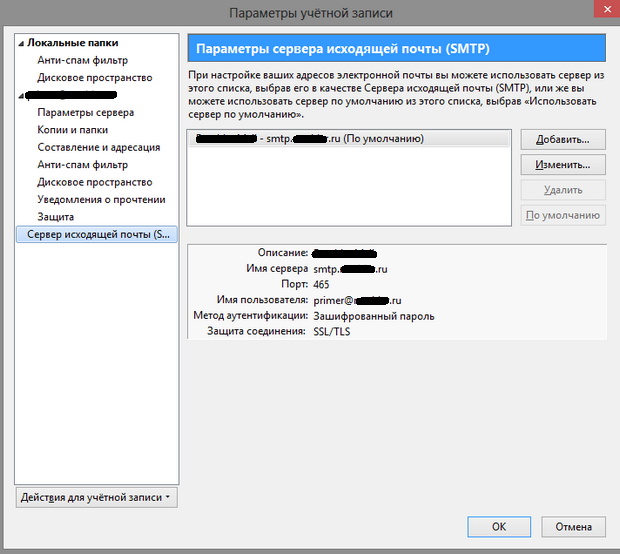Automātiskā konfigurēšana
1. Vajag palaist programmu Mozilla Thunderbird un atvērt «Galvenie konti»:
- ieiet caur izvēlni «Faili» (augšējā labajā stūrī);
- izvēlēties pogu «Izveidot»;
- atvērt cilni «Esošais pasta konts».
Pirmajā startēšanas reizē programma automātiski piedāvā izveidot jaunu kontu.
2. Šajā logā «Pasta kontu iestatīšana» ievadiet:
- vārdu;
- e-pasta adresi;
- paroli - un nospiediet pogu «Turpināt».
3. Tagad vajag izvēlēties pareizo servera tipu (POP vai IMAP) un nospiest pogu «Izveidot kontu» (vai «Gatavs»).
Ja akreditācijas dati ir ievadīti pareizi, programmā veiks atlikušas uzstādījumus automatiski.
Ja kāda gadījumā programma nevar veikt automātisku konfigurāciju vai ir nepieciešami mainīt kādus iestatījumus, klients var nokonfigurēt to manuāli.
Manuāla konfigurēšana
1. Izvēlnē «Instrumenti» (pasta klienta augšējā cilne) jāizvēlas «Konta iestatījumi».
2. Atvērtajā logā doties uz cilni «Servera iestatījumi», pārbaudīt un iestatīt šādas opcijas (ja ir nepieciešami):
- servera nosaukums, ja plānojat izmantot protokolu IMAP, jābūt imap.servername.ru;
- drošības iestatījumos vajag ieslēgt aizsargāto savienojumu, noklikšķinot uz «SSL/TLS».
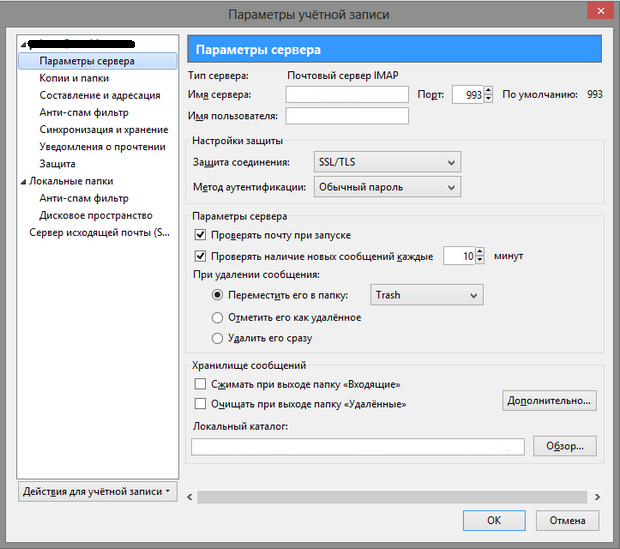
3. Tālāk jums jādodas uz sadaļu «Izejoša pasta serveris (SMTP)», izvēlieties kontu un nospiediet uz "Mainīt", un, ja ir nepieciešams, pielāgojiet un pārbaudiet sekojošus parametrus:
- servera nosaukumam jābūt smtp.servername.ru;
- drošības iestatījumos ieslēgt aizsargātu savienojumu, izvēloties «SSL / TLS» un nospiediet «OK».